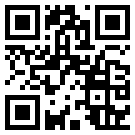Anleitung Tarifvergleich
Starte jetzt Deinen Tarifvergleich. Wie Dir das am besten gelingt, erfährst Du hier.
So funktioniert der Tarifvergleich
Anleitung als Video für Dich
Wir zeigen Dir, wie Du in wenigen Klicks zu Deinem passenden Ladetarif gelangst. Schau Dir dazu unser Video an. Ganz klar verständlich und anschaulich erfährst Du, wie Du Ladestationen findest und Ladepreise vergleichst.
Dein Weg zur günstigsten Ladestation
Schritt für Schritt-Anleitung
Wie möchtest Du den Lowago Tarifvergleich nutzen?
Lade Dir die Lowago App im AppStore oder PlayStore herunter, um den Lowago Tarifvergleich zu nutzen. Die App ist kostenlos verfügbar. Falls Du einen großen Bildschirm bevorzugst, kannst Du den Tarifvergleich auch im Web aufrufen.Wo suchst Du nach Ladestationen?
Dirket nach dem Öffnen wirst Du nach der Standortfreigabe gefragt. Klicke auf "aktivieren", sodass immer Dein aktueller Standort genutzt wird. Falls Du das nicht möchtest, hast Du die Möglichkeit, in der Suchleiste "Wo möchtest Du suchen?" eine Adresse einzugeben.Welche Suchkriterien sind Dir wichtig?
Du kannst die Ladestationen nach Deinen Wünschen filtern. Dazu bieten wir Dir viele Auswahlkriterien im Filtermenü. Klicke oben rechts auf das gelbe Symbol, um Deine Kriterien zu wählen. Du hast die Möglichkeit nach Deinem e-Auto, der Ladeleistung und bestimmten Tarifen zu filtern.Für welche Ladestation interessierst Du Dich?
In der Stationskarte findest Du grüne Pins zu allen Ladestationen, die zu Deinen Eingaben passen. Klicke einen Pin an, um weitere Details zu erfahren. Dort findest Du Informationen zu Adresse, Ausstattung und Betreiber.Du möchtest die Ladepreise an einer Ladestation herausfinden?
Nachdem Du in der Stationskarte eine bestimmte Ladestation ausgewählt hast, kannst Du in den Details nach unten scrollen. Dort listen wir Dir alle Preise übersichtlich auf. Du kannst erkennen, wie hoch der Ad-hoc-Preis ist und welche Ladetarife Du zu welchen Preisen dort nutzen kannst.Du willst besonders günstig laden?
Damit Du besonders günstig laden kannst, haben wir den €-Button entwickelt. Klicke auf das €-Symbol am rechten Kartenrand. Wir zeigen Dir die Ladestation, die nicht nur am günstigsten ist, sondern auch noch am nähsten von Dir entfernt liegt.Du möchtest Ladestationen speichern?
Ladestationen, die Dir besonders gut gefallen, kannst Du markieren. Klicke in der Stationskarte auf den grünen Pin der Ladestation und markiere das Herz-Symbol oben rechts. So ist Deine Ladestation gespeichert. Eine Übersicht über alle Deine gespeicherten Ladestationen findest Du über das Listensymbol rechts am Kartenrand, direkt unterhalb des €-Symbols.
Wir wünschen Dir viel Spaß mit dem Lowago Tarifvergleich!
Auf fast alle Fragen findest Du hier eine Antwort. Falls nicht, kontaktiere uns gerne unter info@lowago.com.
Fragen und Antworten zum Tarifvergleich
Fragen zu Buttons, Einstellungen oder Funktionen? Hier findest Du passende Antworten darauf!
Um alle öffentlichen Ladestationen in Deiner Umgebung zu finden, benötigen wir Deinen Standort oder eine Adresse. Klicke dazu im Lowago Tarifvergleich in das "Wo möchtest Du suchen?"-Feld und tippe entweder Deine gewünschte Adresse ein oder gib Deinen Standort frei.
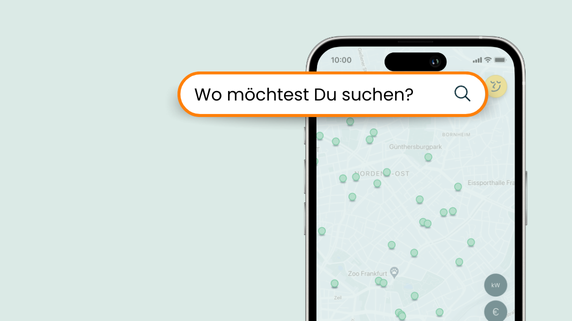
In der Map siehst Du nun überall dort, wo sich eine Ladestation befindet, grüne Pins. Klicke eine Ladesäule an, um weitere Details zur technischen Ausstattung, wie Ladeleistung und verfügbare Steckertypen sowie den Preisen an der Ladestation zu erfahren. Du hast auch die Möglichkeit nach einer bestimmten Ladestation zu suchen. Nutze hierzu die Einstellungsmöglichkeiten im Menü neben dem "Wo möchtest Du suchen?"-Feld.
Am rechten Kartenrand kannst Du über den kW-Button die Ladestationen nach Deiner gewünschten Mindest-Ladeleistung filtern. Zur Auswahl stehen Dir 50+ kW, 100+ kW und 150+ kW. Klicke dazu mehrfach auf den kW-Button, bis Deine gewünschte kW-Leistung dort angezeigt wird. Die Ladesäulen, die Du in der Karte angezeigt bekommst, aktualisieren sich entsprechend Deiner Eingabe.

Um herauszufinden, wo sich die nächste Ladestation in Deiner Nähe befindet, an der Du am günstigsten laden kannst, haben wir eine innovative Funktion entwickelt. Diese findest Du anhand des €-Symbols am rechten Kartenrand.

Diese günstigste nächste Ladesäule erkennst Du in der Karte an dem orangenen Pin.
Um an einer öffentlichen Ladestation zu laden, gibt es zwei Möglichkeiten: Über einen Ladevertrag oder ohne Vertrag über den Betreiber (ad-hoc). Wähle im Lowago Tarifvergleich die Ladestation, an der Du laden möchtest und klicke auf den grünen Pin. Es öffnet sich ein Fenster, in dem Du die Preise siehst.
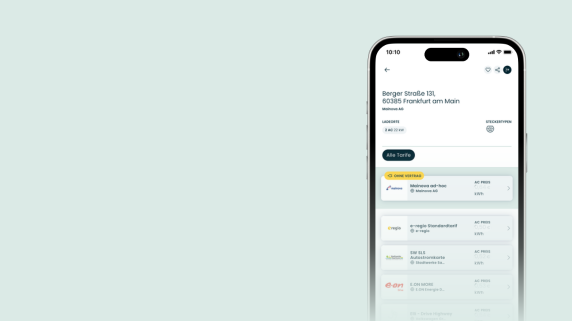
Ganz oben steht der Preis für das Ad-hoc-Laden ohne Vertrag und darunter siehst Du in aufsteigender Reihenfolge alle verfügbaren Ladetarife.
Um herauszufinden, an welcher Ladestation Dein Ladetarif verfügbar ist, bietet Dir der Lowago Tarifvergleich zwei Möglichkeiten.
Über die Ladestation: Wähle eine Ladestation in der Map aus, indem Du auf den grünen Pin klickst. Wir zeigen Dir eine Liste aller Ladetarife, die Du dort nutzen kannst.
Über die Tarife: Suche Deinen gewünschten Tarif in der Tarifliste und klicke ihn an. Es öffnet sich ein Fenster mit Detailinformationen. Unter "Ladeorte" wird Dir die Anzahl der verfügbaren Ladeorte im Suchbereich angezeigt. Klicke auf die rosa Pin-Nadel, um alle verfügbaren Ladeorte in Deiner Umgebung in der Map zu sehen.
Unter Tarife bzw. am rechten Seitenrand zeigen wir Dir alle Ladetarife in Deiner Umgebung. Sie sind aufsteigend sortiert, den günstigsten Ladetarif findest Du also an erster Stelle.
Über den Button rechts neben der "Wo möchtest Du suchen?"-Leiste gelangst Du ins Filtermenü.

Dort kannst Du viele Einstellungen zu Deinem Fahrzeug und Deinem Ladeverhalten machen. Anhand Deiner Eingaben berechnen wir Deine monatlichen Ladekosten je Tarif. Die Vorschläge zu den günstigsten Ladetarifen findest Du in der Tarifliste.
Klicke auf den Ladetarif, der Dich interessiert und wähle "Zur Website des Anbieters". Dort kannst Du Dich registrieren und den Ladetarifvertrag abschließen.

Für Dich und Dein e-Auto
Die volle Elektro-Klarheit auf Deinem Smartphone.